Jak naprawić błąd nieprawidłowego żądania HTTP 400 w witrynie WordPress (7 sposobów)
Opublikowany: 2024-08-10Czy chcesz wiedzieć, jak naprawić błąd nieprawidłowego żądania HTTP 400? trafiłeś we właściwe miejsce!
Błąd HTTP 400 Bad Request to częsty problem, który może zakłócać funkcjonalność witryny WordPress i wygodę użytkownika.
Zwykle oznacza to, że serwer nie może przetworzyć żądania z powodu błędu klienta.
Może się to zdarzyć z różnych powodów, takich jak uszkodzone pliki cookie, nieprawidłowe adresy URL lub problemy po stronie serwera.
Spis treści
Co to jest błąd nieprawidłowego żądania HTTP 400?
Błąd nieprawidłowego żądania HTTP 400 to błąd po stronie klienta wskazujący, że serwer nie może przetworzyć żądania ze względu na zniekształconą lub nieprawidłową składnię. W kontekście witryny WordPress zwykle pojawia się podczas ładowania strony lub podczas przesyłania formularza.
Gdy wystąpi błąd 400 Bad Request, użytkownicy mogą napotkać pustą stronę lub komunikat wskazujący, że żądanie nie zostało zrozumiane.
Ten błąd może wynikać z różnych problemów, takich jak nieprawidłowy wprowadzony adres URL, nieprawidłowe znaki w adresie URL lub problemy z plikami cookie i danymi buforowanymi w przeglądarce.
Jakie są najczęstsze przyczyny błędu 400 Bad Request w WordPress?
Typowe przyczyny obejmują:
- Uszkodzone pliki cookie żądań.
- Nieprawidłowe formatowanie adresu URL.
- Problemy z wtyczkami lub motywami.
- Rozmiar przesyłanego pliku przekracza limity serwera.
- Pamięć podręczna przeglądarki lub nieaktualne pliki cookie.
- Błędna konfiguracja serwera.
Jak uniknąć błędów HTTP 400 Bad Request w witrynie WordPress
Aby uniknąć błędów związanych z nieprawidłowym żądaniem HTTP 400 w witrynie WordPress, wykonaj następujące kroki:
- Upewnij się, że adresy URL są prawidłowe : zawsze dokładnie sprawdzaj adresy URL pod kątem dokładności.
- Optymalizuj ustawienia serwera : Skonfiguruj odpowiednio ustawienia serwera.
- Aktualizuj WordPress : Regularnie aktualizuj rdzeń, motywy i wtyczki WordPress.
- Użyj prawidłowych danych wejściowych : upewnij się, że wszystkie formularze i żądania API zawierają prawidłowe dane.
- Unikaj przesyłania nieprawidłowych plików : przed przesłaniem sprawdź typy i rozmiary plików.
- Regularnie czyść pamięć podręczną przeglądarki : Regularnie czyść pamięć podręczną przeglądarki i pliki cookie.
Szybki podgląd
Oto siedem sposobów rozwiązywania problemów i rozwiązania problemu:
| Wyczyść pamięć podręczną przeglądarki i pliki cookie: | Wyczyść pamięć podręczną przeglądarki i pliki cookie, aby wyeliminować wszelkie uszkodzone dane, które mogą być przyczyną problemu. |
| Sprawdź adres URL: | Upewnij się, że adres URL, do którego próbujesz uzyskać dostęp, jest poprawny i odpowiednio sformatowany. |
| Wyłącz wtyczki: | Tymczasowo wyłącz wszystkie zainstalowane wtyczki, aby sprawdzić, czy któraś z nich powoduje błąd. Jeśli problem zostanie rozwiązany, aktywuj je jeden po drugim, aby zidentyfikować winowajcę. |
| Przełącz na motyw domyślny: | Zmień aktywny motyw na domyślny motyw WordPress (np. Twenty Twenty-One), aby ustalić, czy przyczyną problemu jest Twój motyw. |
| Sprawdź plik .htaccess: | Uzyskaj dostęp do pliku .htaccess swojej witryny za pośrednictwem protokołu FTP lub menedżera plików dostawcy usług hostingowych i sprawdź, czy nie ma nieprawidłowych reguł. Możesz zmienić nazwę pliku, aby go zresetować i sprawdzić, czy błąd nadal występuje. |
| Zwiększ rozmiar przesyłanego pliku: | Zmodyfikuj plik php.ini lub plik .htaccess, aby zwiększyć limit rozmiaru przesyłanego pliku. Może to być pomocne, jeśli podczas przesyłania plików wystąpi błąd. |
| Skontaktuj się z dostawcą hostingu: | Jeśli żadne z powyższych rozwiązań nie zadziała, skontaktuj się ze swoim dostawcą usług hostingowych, aby sprawdzić, czy nie występują problemy po stronie serwera lub błędne konfiguracje. |
Jak naprawić błąd nieprawidłowego żądania HTTP 400 w witrynie WordPress
Oto siedem skutecznych sposobów naprawienia błędu HTTP 400 Bad Request w witrynie WordPress.
1. Wyczyść pamięć podręczną przeglądarki i pliki cookie
Jednym z najprostszych i najczęstszych rozwiązań jest wyczyszczenie pamięci podręcznej przeglądarki i plików cookie. Z biegiem czasu te przechowywane dane mogą ulec uszkodzeniu, co prowadzi do błędu 400 Bad Request.
- Google Chrome : wybierz Ustawienia > Prywatność i bezpieczeństwo > Wyczyść dane przeglądania. Wybierz „Pliki cookie i inne dane witryn” oraz „Obrazy i pliki zapisane w pamięci podręcznej”, a następnie kliknij „Wyczyść dane”.
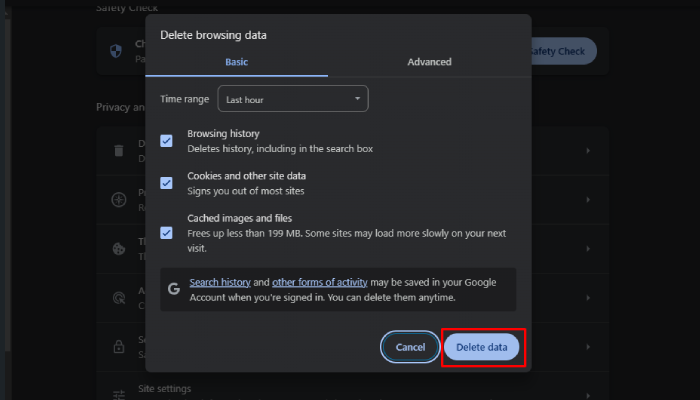
- Mozilla Firefox : Wybierz Opcje > Prywatność i bezpieczeństwo > Pliki cookie i dane witryn. Kliknij „Wyczyść dane”, wybierz „Pliki cookie i dane witryn” oraz „Zapis treści internetowych w pamięci podręcznej”, a następnie kliknij „Wyczyść”.
2. Sprawdź adres URL pod kątem błędów
Czasami zwykła literówka w adresie URL może spowodować błąd 400 Bad Request. Dokładnie sprawdź adres URL pod kątem błędów, takich jak niepoprawna składnia, brakujące znaki lub niepotrzebne spacje. Popraw adres URL i spróbuj ponownie uzyskać dostęp do strony.

3. Dezaktywuj rozszerzenia przeglądarki
Niektóre rozszerzenia przeglądarki mogą zakłócać żądania witryn i powodować błędy. Wyłącz wszystkie rozszerzenia przeglądarki i spróbuj ponownie uzyskać dostęp do swojej witryny. Jeśli błąd zostanie rozwiązany, ponownie aktywuj rozszerzenia jeden po drugim, aby zidentyfikować winowajcę.
- Google Chrome : wybierz Ustawienia > Rozszerzenia. Wyłącz wszystkie rozszerzenia.
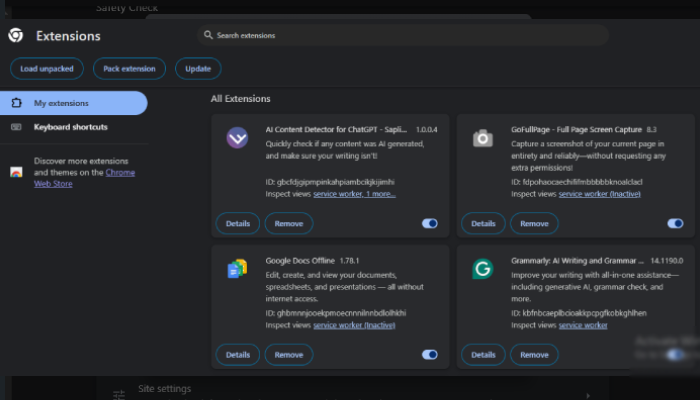
- Mozilla Firefox : Przejdź do Dodatki > Rozszerzenia. Wyłącz wszystkie rozszerzenia.
4. Dezaktywuj wtyczki WordPress
Dezaktywuj wszystkie wtyczki WordPress i sprawdź, czy błąd nadal występuje. Jeżeli błąd został rozwiązany, ponownie aktywuj wtyczki jedna po drugiej, aby zidentyfikować problematyczną.
- Panel WordPress : Przejdź do Wtyczki > Zainstalowane wtyczki. Wybierz wszystkie wtyczki, wybierz „Dezaktywuj” z menu akcji zbiorczych i kliknij „Zastosuj”.
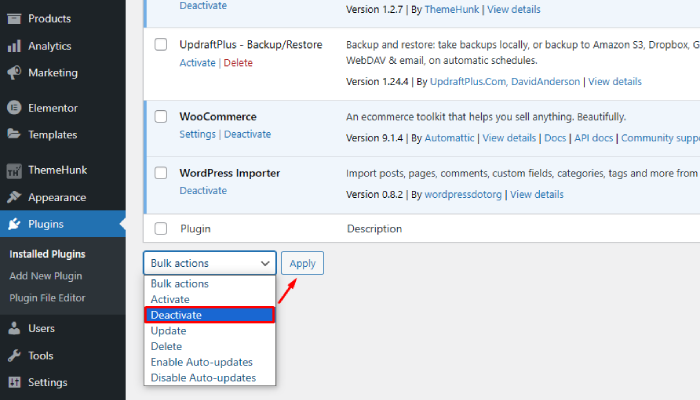
5. Sprawdź plik .htaccess WordPress
Plik .htaccess może zostać uszkodzony i spowodować błąd 400 Bad Request. Aby to naprawić, zmień nazwę istniejącego pliku .htaccess i utwórz nowy.
- Połącz się ze swoją witryną poprzez FTP lub skorzystaj z Menedżera plików w panelu sterowania swojego hostingu.
- Zmień nazwę pliku .htaccess na .htaccess_old.
- Utwórz nowy plik .htaccess i dodaj domyślny kod .htaccess WordPress.
6. Opróżnij pamięć podręczną DNS
Opróżnianie pamięci podręcznej DNS może pomóc w rozwiązaniu problemów z łącznością i naprawieniu błędu 400 Bad Request. Proces ten różni się w zależności od systemu operacyjnego.
- Windows : Otwórz Wiersz Poleceń i wpisz ipconfig /flushdns , a następnie naciśnij Enter.
- macOS : Otwórz terminal i wpisz sudo killall -HUP mDNSResponder , a następnie naciśnij Enter.
7. Skontaktuj się z dostawcą hostingu
Jeśli żadne z wyżej wymienionych rozwiązań nie jest skuteczne, skontaktuj się ze swoim dostawcą hostingu, aby zbadać problemy po stronie serwera lub błędną konfigurację.
Twój dostawca usług hostingowych często może zapewnić wgląd w potencjalne problemy po stronie serwera, które mogą mieć wpływ na wydajność Twojej witryny. Mają narzędzia i dostęp do dzienników, których możesz nie być w stanie wyświetlić, co pozwala im diagnozować problemy związane z obciążeniem serwera, łącznością sieciową lub błędami konfiguracji.
Przygotuj się na przekazanie im szczegółowych informacji na temat napotykanych problemów, w tym wszelkich komunikatów o błędach, ostatnich zmian wprowadzonych w witrynie i dokładnych okoliczności wystąpienia problemów. Pomoże im to skuteczniej prowadzić dochodzenie.
Często zadawane pytania
P: Czy zmiana motywu wpłynie na zawartość mojej witryny?
Odpowiedź: Zmiana motywu zmieni wygląd i zachowanie Twojej witryny, ale nie wpłynie na rzeczywistą zawartość (posty, strony) przechowywaną w bazie danych WordPress. Jednak niektóre funkcje specyficzne dla motywu mogą zostać utracone.
P: Jak sprawdzić limity rozmiaru przesyłanych plików?
Odpowiedź: Możesz sprawdzić limity przesyłania plików, tworząc plik informacyjny PHP lub przeglądając ustawienia w panelu sterowania hostingu. Dyrektywa upload_max_filesize w pliku php.ini wskazuje Twoje aktualne limity.
Wniosek
Błąd nieprawidłowego żądania HTTP 400 może być frustrujący, ale zwykle można go naprawić, wykonując pewne czynności.
Postępując zgodnie z tymi metodami, możesz zidentyfikować i rozwiązać problem, zapewniając płynne działanie witryny WordPress. Regularna konserwacja i aktualizacje mogą również pomóc w zapobieganiu takim błędom w przyszłości.
Jeśli uznasz ten artykuł za pomocny, udostępnij go swoim znajomym. Jeśli masz jakiekolwiek pytania na ten temat, nie wahaj się i zostaw komentarz poniżej. Pomożemy Ci rozwiązać Twój problem. Dziękuję za przeczytanie tego bloga.
Subskrybuj nasz kanał YouTube , zamieszczamy tam również świetne treści, a także śledź nas na Facebooku i Twitterze .
Przeczytaj więcej:
- 5 sposobów na Slove: „Przepraszamy, ten typ pliku nie jest dozwolony ze względów bezpieczeństwa” Błąd w WordPress
- 4 sposoby na usunięcie daty z postów WordPress
